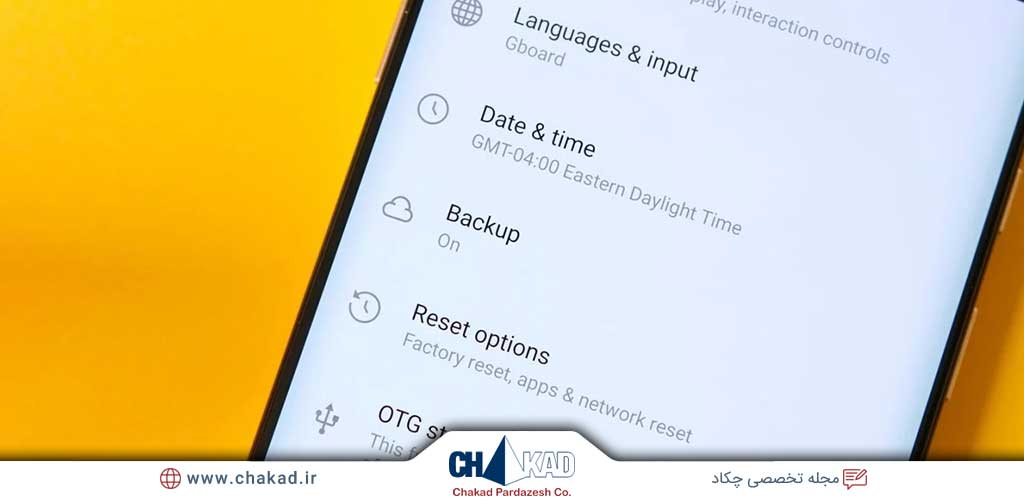یک فرصت خوب وجود دارد که تلفن هوشمند شما به عنوان مرکزی برای همه اتفاقات زندگی شما عمل کند. این جایی است که شما تمام مخاطبین ، عکس ها ، اسناد مهم و موارد دیگر را در آن نگهداری می کنید. تلفن شما به شما امکان می دهد بدون توجه به جایی که هستید به راحتی به این موارد دسترسی پیدا کنید ، اما اگر اتفاقی برای آن بیفتد چه می کنید؟ پس بهتر است ابتدا از اطلاعات داخل گوشی تان یک پشتیبان تهیه کنید که اگر اتفاقی برای گوشی تان افتاد به اطلاعات مورد نیاز به راحتی دسترسی داشته باشید. در این مقاله قصد داریم تا روش های پشتیبان گیری از گوشی اندروید را توضیح دهیم.
اول از همه ، بیایید در مورد عکس صحبت کنیم.
آنها می گویند بهترین دوربین دوربینی است که در جیب خود دارید و برای بسیاری از افراد ، این باعث می شود که تلفن شما تقریباً از همه چیز عکس بگیرد. از عکس های سلفی گرفته تا پرتره های خانوادگی ، همه اینها گرفته شده و در تلفن شما ذخیره می شوند.
با وجود لحظات خاص زیادی که در تلفن شما زندگی می کنند ، مهم است که آنها را در پشت ابر پشتیبان خود نگه دارید تا برای همیشه از دست نرود. برای این منظور ، Google Photos را توصیه می کنیم.
استفاده از Google Photos صددرصد رایگان است و پشتیبان گیری ابری نامحدودی از عکس ها و فیلم ها ارائه می دهد. به محض بارگیری و نصب برنامه از فروشگاه Play ، راه اندازی آن فقط به چند ضربه نیاز دارد.
- Google Photos را باز کنید .
- وارد حساب Google خود شوید .
- تنظیمات کیفیت مورد نظر خود را انتخاب کنید .
- منتظر همگام سازی عکس های خود باشید.
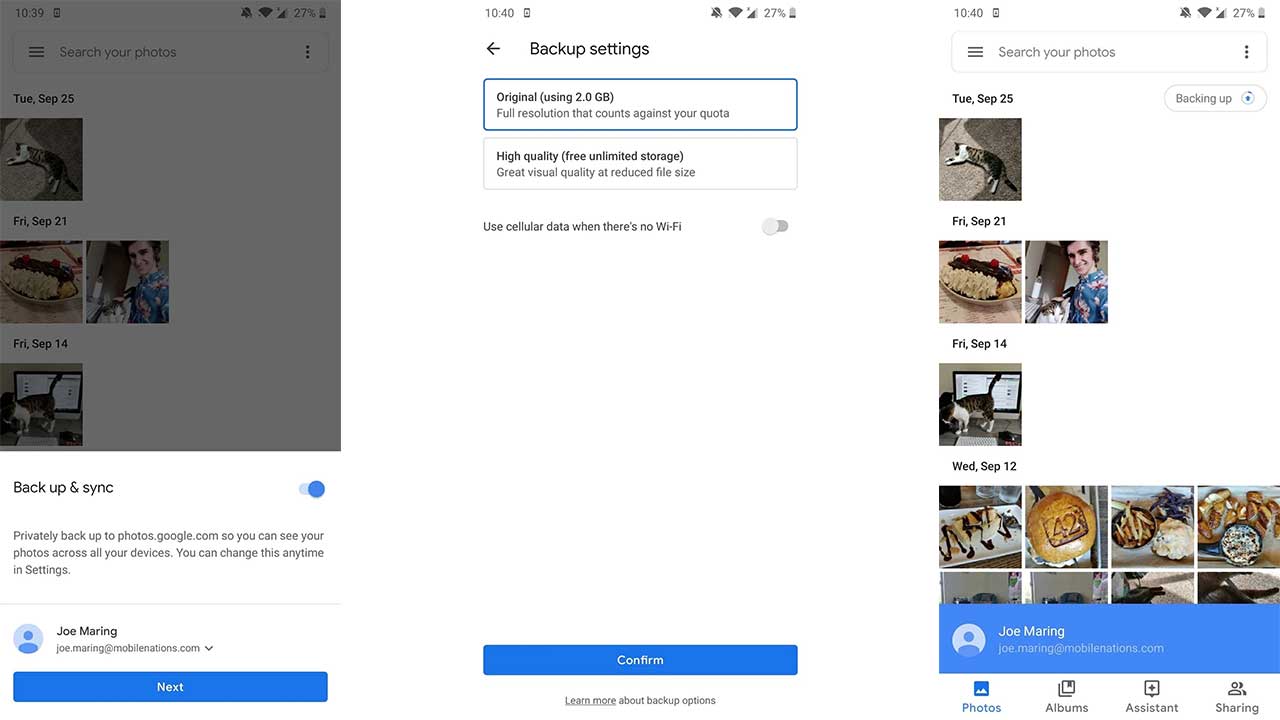
با انجام این کار ، Google Photos تمام تصاویر و فیلم های موجود در تلفن شما را می گیرد و آنها را در حساب Google شما ذخیره می کند. اگر تصاویر زیادی روی تلفن خود دارید و قبلاً Google Photos را تنظیم نکرده اید ، ممکن است مدتی طول بکشد تا تصویر شما آپلود شوند. فقط صبور باشید! همچنین ، با تنظیم Google Photos ، از هر عکس یا ویدیوی دیگری که ضبط کرده اید به طور خودکار پشتیبان تهیه می شود. در حالی که استفاده از Google Photos رایگان است ، پشتیبان گیری نامحدود رایگان از تصاویر در آنچه گوگل “کیفیت عالی” می نامد ذخیره می شود.
نحوه پشتیبان گیری از پرونده ها
خوب ، بنابراین شما از تصاویر خود پشتیبان تهیه کرده اید ، اما در مورد سایر پرونده های شما چه می کنید؟ اینجاست که Google Drive و Dropbox وارد عمل می شوند.
هر دوی اینها برنامه های ذخیره سازی ابری هستند که به شما امکان می دهد تمام اسناد word ، سخنرانی ها ، PDF و سایر انواع پرونده ها را از حافظه محلی تلفن خود ایمن نگه دارید.
شروع کار با هر دو برنامه کاملاً ساده است. برای مثال Google Drive :
- Google Drive را در تلفن خود باز کنید.
- روی نماد + در گوشه پایین سمت راست ضربه بزنید .
- روی بارگذاری ضربه بزنید .
- پرونده هایی را که می خواهید بارگذاری کنید انتخاب کنید.
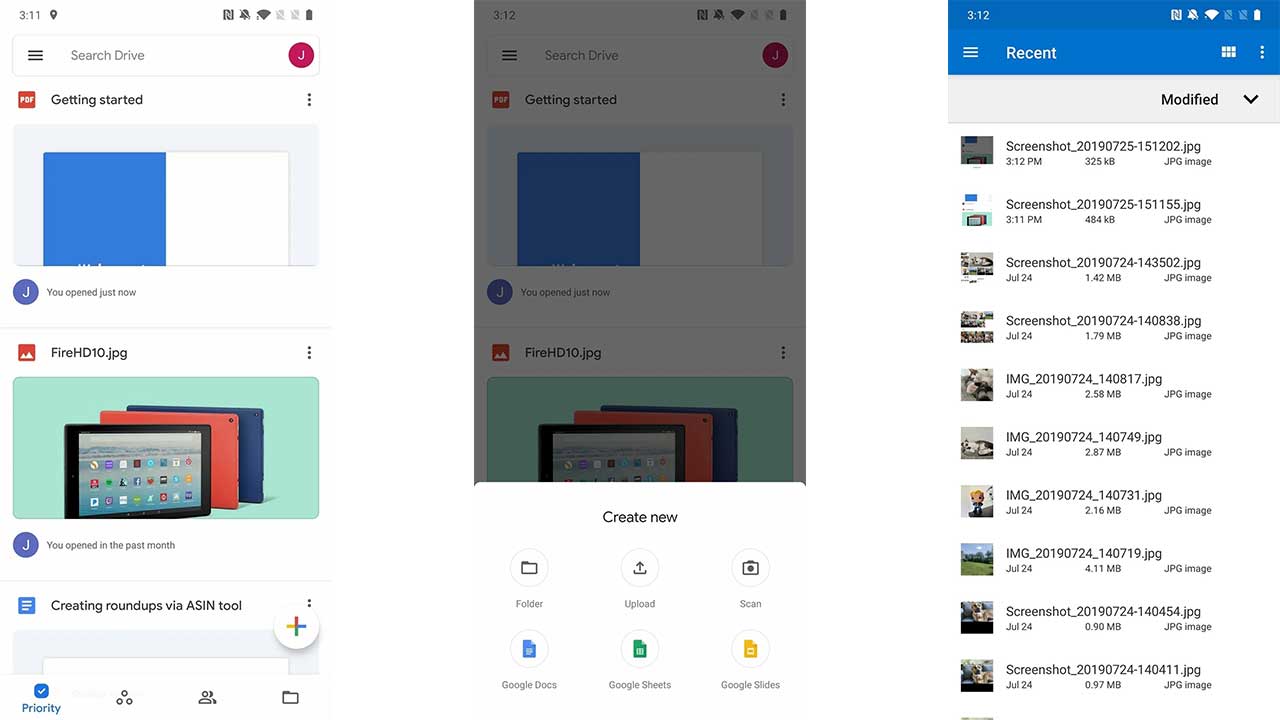
همه کاربران Google Drive پانزده گیگابایت فضای ذخیره رایگان برای استفاده دریافت می کنند ، اما اگر به موارد بیشتری نیاز دارید ، باید ماهانه هزینه پرداخت کنید. فضای ذخیره سازی Drive اضافی از طریق Google One به فروش می رسد و برنامه شما با قیمت 100 گیگابایت از 1.99 دلار در ماه آغاز می شود. یک دسته طبقه ارائه می شود ، از جمله 200 گیگابایت ، 2 ترابایت ، 10 ترابایت ، 20 ترابایت و حتی 30 ترابایت.
شرکت مهندسی چکاد پردازش با استفاده از متخصصین مجرب و نیروهای کارشناس فنی و همچنین با نظارت دقیق بر اساس طراحی اولیه و استانداردهای شبکه های کامپیوتری در زمینه پسیو و اکتیو آماده ارائه خدمات به کلیه شرکت ها و ارگان های دولتی و خصوصی میباشد.
اگر به هر دلیلی نمی خواهید از Google Drive استفاده کنید ، ما همچنین توصیه می کنیم از Dropbox استفاده کنید. پس از بارگیری Dropbox از فروشگاه Play ، راه اندازی ساده است.
- باز کردن نرم افزار Dropbox را بر روی تلفن خود.
- برای یک حساب کاربری ثبت نام کنید یا با Google وارد سیستم شوید.
- پس از ورود به سیستم ، روی نماد + ضربه بزنید .
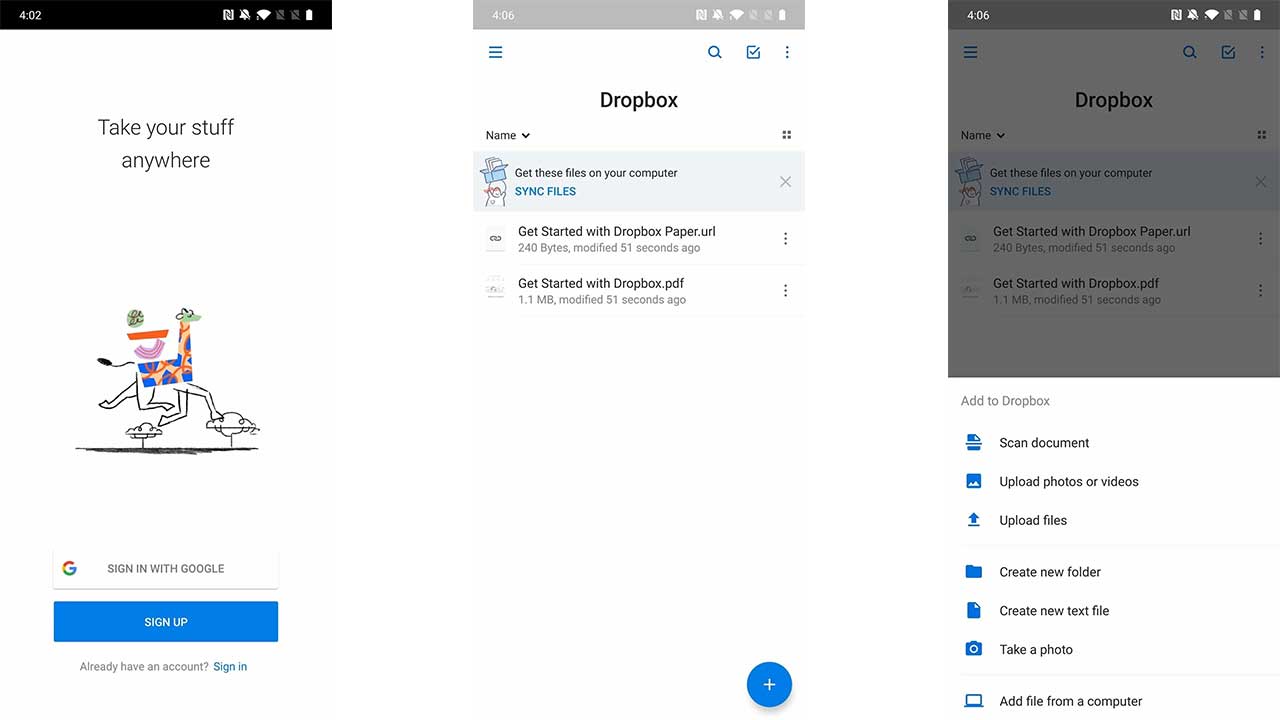
شما می توانید از Dropbox به صورت رایگان استفاده کنید ، اما در مقایسه با فضای ذخیره سازی 15 گیگابایتی Drive ، فقط 2 گیگابایت فضای ذخیره سازی رایگان دریافت می کنید. اگر می خواهید به یک برنامه پولی ارتقا دهید ، هزینه Dropbox Plus ماهانه 11.99 دلار است و علاوه بر بازیابی 30 روزه پرونده ، Dropbox Smart Sync و سایر ویژگی ها ، دارای 2 ترابایت فضای ذخیره سازی است.
نحوه پشتیبان گیری از پیام های متنی
اگر از یک برنامه پیام رسان مانند Facebook Messenger یا Telegram استفاده می کنید ، دسترسی به پیام های خود در تلفن جدید خود به آسانی ورود به سیستم حساب کاربری خود است. با این حال ، اگر هنوز هم به پیام کوتاه پیامکی به سبک قدیمی اعتماد دارید ، همه چیز پیچیده تر است.
برای ذخیره نسخه پشتیبان از همه متن ها ، باید یک برنامه پشتیبان پیام کوتاه از فروشگاه Play بارگیری کنید و سپس در تلفن جدید خود ، نسخه پشتیبان را بارگیری کنید تا تمام مکالمات شما بازیابی شود. چند برنامه وجود دارد که می توانید برای انجام این کار بارگیری کنید ، اما برنامه ای که ما بیشتر از همه به شما توصیه می کنیم پشتیبان گیری و بازیابی پیام کوتاه توسط SunTech Pty Ltd است که این یک بارگیری رایگان در فروشگاه Play است و راه اندازی آن بسیار ساده است.
- گسترش پشتیبان گیری و بازیابی اس ام اس بر روی گوشی شما.
- روی شروع ضربه بزنید .
- روی تنظیم یک پشتیبان ضربه بزنید .
از اینجا می توانید نه تنها از پیام های متنی ، بلکه از هرگونه سابقه تماس تلفنی نیز پشتیبان تهیه کنید. برای بررسی دقیق تر نحوه کار این پردازنده ، حتماً راهنمای ما را بررسی کنید. در ادامه بخش دوم این مقاله را از دست ندهید. همچنین پیشنهاد می شود مقالات پشتیبان گیری از سرور و پشتیبان گیری از کامپیوتر را نیز از دست ندهید.